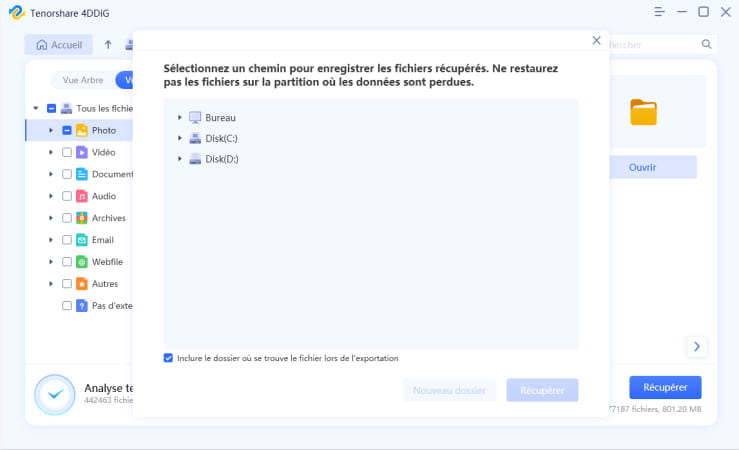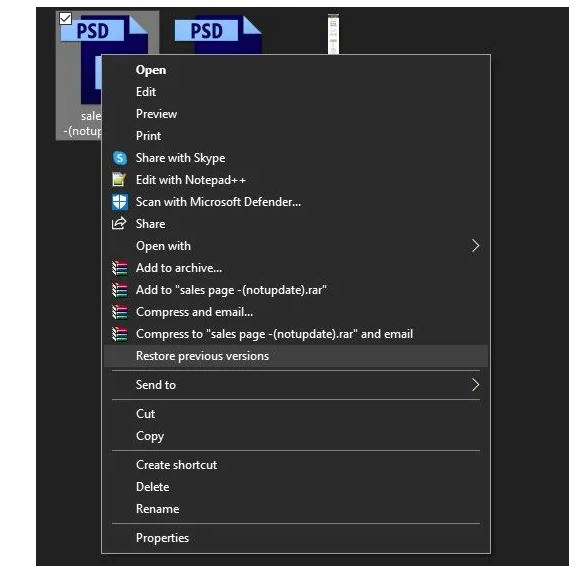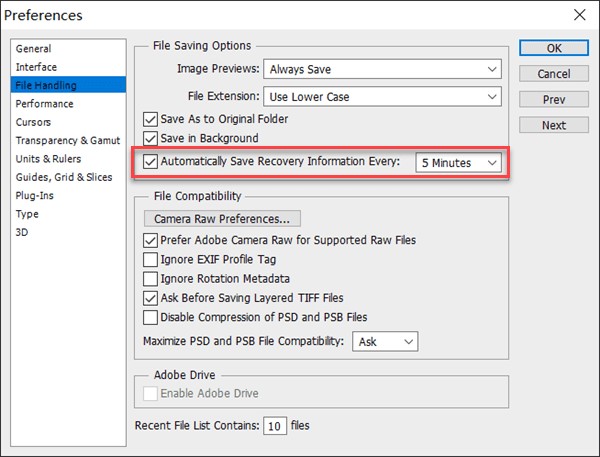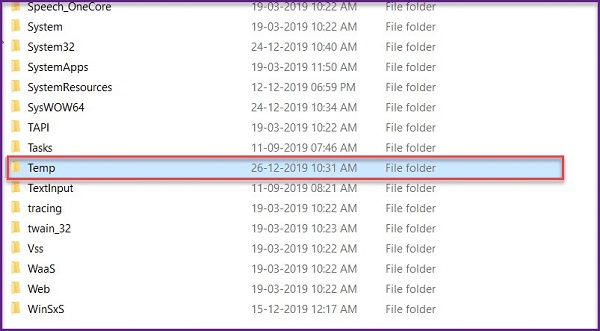Photoshop est un software extraordinaire pour la manipulation numérique de photos et d'images. Il fait partie de la suite Adobe Creative et est le programme de retouche photo le plus répandu au monde, largement utilisé par les photographes, les designers professionnels et les créateurs. Grâce à sa disponibilité sur différentes plateformes, notamment sur ordinateur de bureau (Windows et Mac) et sur les appareils mobiles (Android et iOS), Photoshop offre une expérience d'édition exceptionnelle à des millions de professionnels et d'amateurs du monde entier.
Mais que se passe-t-il si vous supprimez accidentellement un projet PSD? Comment récupérer un fichier Photoshop corrompu? J'ai rédigé cet article pour fournir des réponses utiles à ceux qui se demandent comment réparer les fichier Photoshop corrompu. Continuez à lire les paragraphes suivants pour le découvrir.

- Partie 1: Fichier PSD corrompu, quelles sont les causes les plus courantes?
-
Partie 2: Comment réparer les fichiers Photoshop endommagés?
- Correction 1: Utiliser un logiciel de récupération de données.HOT
- Correction 2: Récupérer un fichier PSD à partir de la version précédente.
- Correction 3: Récupérer un fichier Photoshop corrompu à partir de la sauvegarde automatique.
- Correction 4: Essayez d'ouvrir une copie à plat.
- Correction 5: Récupérez les fichiers PSD du dossier "Fichiers temporaires".
- Comment éviter la corruption des fichiers PSD?
- Questions fréquemment posées sur la corruption des fichiers PSD.
Partie 1: Fichier PSD corrompu, quelles sont les causes les plus courantes?
Un strong est un fichier inutilisable, généralement causé par une panne du système, un virus ou un crash du programme.
Voici quelques-unes des raisons les plus courantes pour lesquelles un fichier Photoshop peut être endommagé:
- Une coupure de courant soudaine.
- Une erreur lors de l'utilisation ou de l'enregistrement du fichier PSD.
- Un problème avec le matériel ou le système de fichiers.
- Un problème avec la RAM.
- Des problèmes avec le disque dur ou le SSD.
- Une attaque de virus et de logiciels malveillants.
- Un dysfonctionnement du logiciel.
Lorsqu'une de ces situations malheureuses se produit pendant que vous travaillez sur Photoshop, votre travail peut être endommagé plutôt que d'être enregistré correctement. Cela se traduit par l'apparition d'un message d'erreur de corruption frustrant lorsque vous essayez d'ouvrir à nouveau le fichier PSD. Par conséquent, pour essayer de récupérer un fichier Photoshop corrompu, vous devez suivre l'une des méthodes proposées ci-dessous.
Partie 2: Comment réparer les fichiers Photoshop endommagés?
La réparation d'un fichier Photoshop endommagé ou la récupération d'un fichier PSD est l'objectif principal de ce guide. Sans plus tarder, concentrons-nous sur la procédure à suivre.
Correction 1: Utiliser un logiciel de récupération de données.
La première solution recommandée pour réparer un fichier Photoshop corrompu est d'utiliser le logiciel de récupération de données Tenorshare 4DDiG. Il s'agit d'un logiciel professionnel offrant des fonctionnalités avancées pour la récupération de fichiers PSD corrompus. Avec son ensemble d'outils de récupération, Tenorshare 4DDiG est considéré comme l'un des meilleurs logiciels disponibles sur le marché pour restaurer tout type de fichier.
Caractéristiques techniques:
- Il peut récupérer des fichiers Photoshop corrompu.
- Il prend en charge la récupération de fichiers tels que des photos, des vidéos et des fichiers audio.
- Il permet de récupérer des documents tels que des fichiers Excel, Word, PowerPoint, PDF, etc.
- Il restaure les données perdues ou supprimées à partir de Windows/Mac, de cartes SD, de clés USB, etc.
- Il permet de récupérer des fichiers supprimés par erreur, suite à une formatage, une corruption, etc.
- La récupération est simple, sûre et exempte de pop-ups nuisibles.
Voici un guide simple étape par étape pour récupérer un fichier Photoshop corrompu avec 4DDiG:
-
Téléchargez et installez Tenorshare 4DDiG Data Recovery sur votre PC. Puis lancez-le. Sélectionnez le disque à partir duquel vous avez perdu des fichiers Photoshop et cliquez sur [Analyser].
TÉLÉCHARGERPour PCTéléchargement sécurisé
TÉLÉCHARGERPour MACTéléchargement sécurisé
Sélectionnez le type de fichier que vous souhaitez récupérer; Photos, vidéos, documents, audios, autres fichiers ou fichiers système. Dans notre exemple, nous voulons tous les récupérer, donc, après les avoir sélectionnés avec la coche, nous cliquons sur [Analyser les types de fichiers sélectionnés].

-
Tenorshare 4DDiG commencera à analyser les fichiers PSD supprimés ou corrompus. Vous pouvez mettre en pause ou arrêter l'analyse à tout moment.

-
Après la numérisation, vous pouvez prévisualiser les fichiers récupérés. Si vous êtes satisfait, cliquez sur [Recupérer]. Enregistrez les données dans un endroit sûr pour éviter le risque d'écrasement.

Correction 2: Récupérer un fichier PSD à partir de la version précédente.
Si le fichier Photoshop est corrompu, vous pouvez essayer de le récupérer en utilisant la fonction "version précédente". Cependant, pour que cela fonctionne correctement, il est nécessaire d'avoir activé cette option avant la perte du fichier.
Voici comment récupérer un fichier PSD endommagé à partir de la version précédente:
- Sélectionnez le fichier PSD corrompu et faites un clic droit pour afficher le menu contextuel.
- Sélectionnez l'option "Restaurer les versions précédentes".
- Trouvez la version précédente du fichier endommagé et cliquez sur "Restaurer".
- Sélectionnez la version la plus récente et ouvrez-la dans Photoshop.
-
Pendant l'ouverture dans Photoshop, acceptez toutes les demandes de messages et enregistrez le fichier en tant que nouveau fichier PSD.

Correction 3: Récupérer un fichier Photoshop corrompu à partir de la sauvegarde automatique.
Le lecteur multimédia VLC est indispensable à tout PC Windows. Cette application légère et multifonctionnelle est le lecteur multimédia par excellence pour lire tout type de vidéo. Cependant, son utilisation n'est pas limitée à cela, il peut également réparer des fichiers mp4 avec facilité. Voyons donc comment réparer des fichiers vidéo mp4 corrompus à l'aide du lecteur multimédia VLC.
- ouvrez l'application Photoshop, puis allez dans "Édition" dans la barre d'outils en haut à gauche.
- cliquez sur "Préférences" puis sur "Gestion des fichiers".
-
cochez la case pour la récupération automatique des fichiers et sélectionnez "Toutes les minutes".

- notez le chemin de restauration et récupérez une version fonctionnelle du fichier PSD.
Correction 4: Essayez d'ouvrir une copie à plat.
Au cas où vous ne le sauriez pas, une copie à plat du fichier Photoshop est une version réduite du fichier d'origine. Vous pouvez créer une copie à plat en fusionnant les calques pour qu'ils deviennent des calques d'arrière-plan. Avec cette astuce simple, même en cas de corruption du fichier, vous pourrez toujours le récupérer. Vous ne pouvez utiliser cette méthode que pour un fichier disposant d'une copie du fichier existant. Voici comment récupérer un fichier PSD à plat:
- Sur Windows, appuyez sur ALT [Win] + Maiusc tout en cliquant sur le fichier pour l'ouvrir et le restaurer.
- Sur Mac, cliquez sur Option [Mac] + Maiusc tout en cliquant sur le fichier pour récupérer un fichier PSD non endommagé.
Correction 5: Récupérez les fichiers PSD du dossier "Fichiers temporaires".
Les fichiers temporaires sont des dossiers sur votre ordinateur où les fichiers en cours d'utilisation sont stockés jusqu'à ce qu'ils soient sauvegardés de manière permanente. Vous pouvez également utiliser le dossier ".Temp" pour récupérer des fichiers Photoshop corrompus. Ce n'est pas une solution très fiable, mais si vous n'avez pas d'autre choix, cela vaut la peine d'essayer.
-
ouvrez le dossier .temp et localisez votre fichier PSD à l'aide de la barre de recherche.
![how to recover unsaved photoshop file- recover from temp files]()
- trouvez votre fichier PSD endommagé.
- renommez l'extension du fichier en .psd pour le convertir en un fichier Photoshop.
- enfin, ouvrez-le et récupérez-le avec Photoshop.
Comment éviter la corruption des fichiers PSD?
Dans cette section, je vais vous fournir quelques conseils utiles pour prévenir la perte ou les dommages de vos fichiers Photoshop.
1.Installer un antivirus.
Installer et maintenir un antivirus à jour sur votre ordinateur peut vous aider à détecter et prévenir toute menace de logiciel malveillant qui pourrait causer la corruption des fichiers PSD. Assurez-vous d'effectuer régulièrement des analyses complètes du système pour détecter et supprimer tout virus ou logiciel malveillant présents sur votre système.
2.Effectuer des backup.
La corruption des fichiers peut survenir à tout moment, il est donc important de sauvegarder régulièrement vos fichiers PSD. Vous pouvez le faire en utilisant un lecteur de stockage externe, des services de stockage cloud ou des solutions de sauvegarde locales.
3.Installer un onduleur.
Si vous utilisez Photoshop pour travailler sur Windows ou Mac, il est essentiel d'utiliser un onduleur (Uninterruptible Power Supply - UPS). Cet appareil, à faible coût, fournira du courant à votre ordinateur même en cas de panne de courant générale.
4.Mettre à jour régulièrement Photoshop.
Étant donné que les bogues et les logiciels malveillants constituent une menace constante pour le système d'exploitation, maintenir vos logiciels à jour est une bonne pratique pour corriger d'éventuels bogues. Les mises à jour régulières incluent souvent des corrections de bugs fournies par les développeurs du logiciel pour améliorer la sécurité et la stabilité du système.
Voici comment mettre à jour Photoshop:
- Lancez Photoshop.
- Sélectionnez l'option "Aide", puis "Mises à jour"
Questions fréquemment posées sur la corruption des fichiers PSD.
1.Est-il possible de récupérer un fichier Photoshop corrompu?
Oui, c'est possible. Pour obtenir un résultat satisfaisant, installez Tenorshare 4DDiG et suivez les trois étapes simples indiquées dans ce guide.
2.Comment un fichier Photoshop peut-il être endommagé?
Un fichier Photoshop peut être endommagé de différentes manières, notamment:
- Un disque dur ou une RAM défectueux.
- Un dysfonctionnement du logiciel.
- Un matériel ou un système de fichiers corrompus.
- Une interruption ou une panne de courant pendant l'utilisation de Photoshop.
- Une attaque de logiciel malveillant.
Généralement, un fichier Photoshop est endommagé en raison d'un dysfonctionnement de l'ordinateur ou du programme lui-même.
3.Comment puis-je réparer un fichier Photoshop corrompu?
Pour réparer un fichier PSD, vous pouvez essayer l'une de ces méthodes:
- Le récupérer à partir du dossier .temp.
- Le récupérer à partir de la version précédente.
- Exécuter la récupération à partir de la sauvegarde automatique.
- Le récupérer avec 4DDiG Data Recovery.
4.Est-il possible de réparer un fichier endommagé?
Oui, avec des logiciels tels que Tenorshare 4DDiG, il est possible de réparer tous les formats et types de fichiers, y compris les fichiers PSD.
Conclusion
Photoshop est un outil essentiel qui aide les esprits créatifs à concevoir et éditer des images de haute qualité. Perdre un projet PSD peut être extrêmement stressant et frustrant. C'est pourquoi il est important d'être particulièrement prudent lorsque vous travaillez avec ce logiciel. Créez des sauvegardes fréquentes et activez la sauvegarde automatique.
Si, malheureusement, votre fichier Photoshop est corrompu, ne vous inquiétez pas, vous pouvez toujours le récupérer avec Tenorshare 4DDiG, l'un des meilleurs logiciels de récupération de données disponibles sur le marché.